-
Par colybrix le 17 Mars 2022 à 14:15
Tuto
Merci Evalynda
Merci Cat's Graffitis
Merci Mary (LBDM)
Merci Bastet
Merci Liliana
Merci Jaja du 63
Merci Felinec31
Merci Denzeline
Merci Garances
Merci Marie 8635
Merci CooKies
Merci Evelyne
Merci Élise
Merci
 votre commentaire
votre commentaire
-
Par colybrix le 17 Mars 2022 à 13:55
Free Yourself
Version couleurs tuto, tube perso
Version 2, tube Tine
***
Merci Ri@ de me permettre de traduire tes tutos
Tuto original de Ri@ => Ici
***
Matériel
Double clic sur les Preset, ils iront s’installer dans leur filtre
***
Filtres utilisés
Filters Unlimited – VM Toolbox
Mura’s Meister
AP [Lines] – Lines Silverlining
Alien Skin Eye Candy 5 – Impact
***
Couleurs
Avant plan : #ffe8e2
Arrière-plan : #faa996
Couleur 3 : #b34730

***
Préparer un dégradé Linéaire, angle 45, répét. 3, ne pas cocher Invers.

***
1. Ouvrir le calque Alpha-free yourself
Dupliquer, fermer l’original, on travaille sur la copie
2. Remplir du dégradé
Calques – Nouveau calque Raster
Mettre la couleur blanche en avant plan
Garder les mêmes réglages du dégradé
3. Sélections – Charger une sélection à partir du canal Alpha : Selectie 1
Remplir du dégradé
Sélections – Ne rien sélectionner
4. Effets AP [Lines] – Lines Silverlining

Effets Géométriques > Inclinaison

5. Calques – Dupliquer
Image – Miroir horizontal
Calques – Fusionner avec le calque du dessous
Mettre en mode Assombrir davantage, opacité à 35
6. Calques – Dupliquer
Effets d’image > Décalage : -52, 0, transparent
7. Activer le Raster 2
Calques – Dupliquer
Effets d’image > Décalage : 52, 0, transparent
Opacité de ce calque à 20
8. Fermer l’œil du calque du bas, vous placer sur un autre calque
Calques – Fusionner les calques visibles
Image – Miroir vertical
Effets d’image > Mosaïque sans jointure, par défaut
Ouvrir l’œil du calque du bas
Rester sur le calque du haut
9. Sélections – Charger une sélection à partir du canal Alpha : Selectie 2
Calques – Nouveau calque Raster
Remettre la couleur #ffe8e2 en avant plan
Dégradé toujours les mêmes réglages
Remplir la sélection du dégradé
10. Effets Filters Unlimited – VM Toolbox > Grid , par défaut
Sélections – Ne rien sélectionner
Opacité du calque à 70
Effets d’image > Mosaïque sans jointure, par défaut
11. Copier – Coller le tube Deco1
Il est bien placé
12. Activer le calque Fusionné (2e en partant du bas)
Copier – Coller le tube Deco2
Effets d’image > Décalage : 0, 119, transparent
13. Activer le calque du bas de la pile
Sélections – Charger une sélection à partir du canal Alpha : Selectie 3
Remplir du dégradé
Sélections – Transformer la sélection en calque
Sélections – Ne rien sélectionner
14. Calques – Réorganiser > placer en haut de la pile
Effets Mura’s Meister > Perspective Tilling

Refaire le filtre Mura’s Meister, même réglages
Effets 3D > Ombre portée : 0, 0, 20, 20, couleur noire
Opacité du calque à 70
15. Copier – Coller le tube Deco3
Effets d’image > Décalage : 0, 122, transparent
16. Copier – Coller le tube tekst-free yourself-Ri@
Effets d’image > Décalage : 229, 115, transparent
17. Copier – Coller le tube Deco4
Effets d’image > Décalage : 225, -244, transparent
18. Copier – Coller le tube butterfly
Effets d’image > Décalage : 295, -143, transparent
Mettre en mode Écran, opacité 66.
19. Edition – Copier votre tube principal
Edition – Coller comme nouveau calque
Placer en bas à gauche
Effets Alien Skin Eye Candy 5 – Impact > Perspective Shadow : Ria-persp.shadow-Angel
Répéter le filtre mais utiliser le second Preset fourni : Riapersp.shadow-2-Angel
20. Image – Ajouter des bordures symétriques
1 pixel – couleur 3
5 pixels – couleur blanche
2 pixels – couleur d’arrière-plan
10 pixels – couleur blanche
10 pixels – couleur d’arrière-plan
21. Sélections – Sélectionner tout
Image – Ajouter des bordures symétriques
45 pixels – couleur blanche
Effets 3D > Ombre portée : 0, 0, 40, 30, couleur 3
Sélections – Ne rien sélectionner
22. Image – Ajouter des bordures symétriques
2 pixels – couleur d’arrière-plan
23. Copier – Coller le tube tekst-free yourself2-Ri@
Placer sur le bord supérieur à gauche
24. Signer votre travail
Aplatir l’image
Enregistrer en format Jpeg
***
Merci d'avoir suivi ce tuto, j'espère qu'il vous a plu
Fait le 17 mars 2022
***
Vous pouvez m'envoyer vos versions,
je me ferai un plaisir de les mettre sur la galerie
colybrix@hotmail.com
***
Vos versions => Ici
 votre commentaire
votre commentaire
-
Par colybrix le 9 Mars 2022 à 10:40
Tuto
Merci Evalynda
Merci Andréa
Merci Mane
Merci Maryline
Merci Maryse
Merci Garances
Merci Sweety
Merci Talonaiguille
Merci Marie 8635
Merci Élise
Merci Castorke
Merci Renée Designs
Merci
 votre commentaire
votre commentaire
-
Par colybrix le 9 Mars 2022 à 10:34
Dania
version tuto de Ri@
Ma version tuto, tube femme Verlaine
***
Merci Ri@ de me permettre de traduire tes tutos
Tuto original de Ri@ => Ici
***
Matériel
Tube femme non fourni
Placer les deux fichiers frame-dania dans le dossier Cadres de votre psp
Double-clic sur le preset Ri@-reflect-shadow, il ira s’installer dans son dossier.
***
Filtres utilisés
Xero
Alien Skin – Eye Candy 5 – impact
***
Couleurs

Avant plan : #c84f79
Arrière-plan : #ffffff
Couleur 3 : #f7bcc2
***
1. Activer plaatje1 (image1)
Fenêtre – Dupliquer (Maj-D) nous travaillons sur la copie
2. Image – Cadre photo, choisir frame-daniaRi@ dans la liste
Cocher Support du cadre et cadre autour de l’image
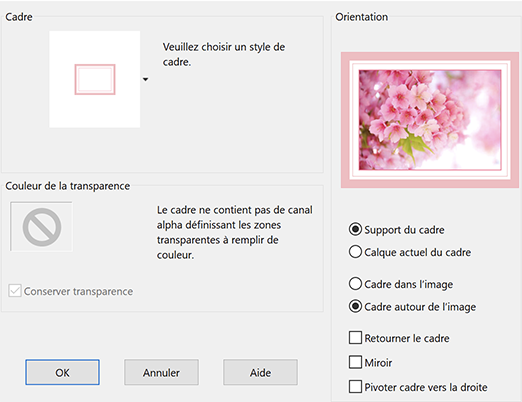
3. Edition – Copier-Coller le tube Leny-dieren66
Image – Redimensionner à 65%, un seul calque
Effets d’image > Décalage : 70, 29, Transparent
Effets 3D > Ombre portée : 0, 0, 20, 30, couleur noire
Calques – Fusionner tout
Enregistrer cette image en la nommant Cadre 1 par ex.
Minimiser nous l’utiliserons plus tard.
***
4. Activer plaatje2 (image2)
Fenêtre – Dupliquer (Maj-D) nous travaillons sur la copie
Image – Cadre photo, choisir frame-dania2-Ri@ dans la liste
Cocher Support du cadre et cadre autour de l’image
Calques – Fusionner tout
Image – Miroir horizontal
Enregistrer cette image en la nommant Cadre 2 par ex.
Minimiser nous l’utiliserons plus tard.
***
5. Activer plaatje3 (image3)
Fenêtre – Dupliquer (Maj-D) nous travaillons sur la copie
Image – Cadre photo, choisir frame-dania2-Ri@ dans la liste
Cocher Support du cadre et cadre autour de l’image
Calques – Fusionner tout
Image – Miroir horizontal
Enregistrer cette image en la nommant Cadre 3 par ex.
Minimiser nous l’utiliserons plus tard.
***
6. Activer l’image background-roze-Ri@
Edition – Copier
Ouvrir un nouveau document 900 * 600 pixels
Sélections – Sélectionner tout
Edition – Coller dans la sélection
Sélections – Ne rien sélectionner
7. Calques – Nouveau calque Raster
Remplir de la couleur d’avant plan
Calques – Nouveau calque de masque à partir d’une image : Wallpaper_Mask_GB, ne pas cocher la case en bas
Calques – Fusionner le groupe
Effets Xero > Clarity , par défaut
8. Edition – Copier le tube floor (plancher)
Edition – Coller comme nouveau calque
Effets d’image > Décalage : 0, -211, transparent
9. Edition – Copier et Coller l’image Cadre 1 que vous avez créé.
Image – Redimensionner à 56%, un seul calque
Effets Alien Skin Eye Candy 5 – Impact > Perspective Shadow
Dans Settings chercher le preset Ri@-reflect-shadow
Effets 3D > Ombre portée, réglages en mémoire
10. Edition – Copier et Coller l’image Cadre 2 que vous avez créé.
Image – Redimensionner à 55%, un seul calque
Image – Rotation libre : 5 vers la gauche
Effets d’image > Décalage : -292, -16, transparent
Effets Alien Skin Eye Candy 5 – Impact> Perspective Shadow, réglages en mémoire
Effets 3D > Ombre portée, réglages en mémoire
11. Edition – Copier et Coller l’image Cadre 3 que vous avez créé.
Image – Redimensionner à 55%, un seul calque
Image – Rotation libre : 5 vers la droite
Effets d’image > Décalage : 292, -16, transparent
Effets Alien Skin Eye Candy 5 – Impact> Perspective Shadow, réglages en mémoire
Effets 3D > Ombre portée, réglages en mémoire
12. Calques – Fusionner avec le calque du dessous
Calques – Réorganiser > déplacer vers le bas
Activer le calque du haut
Edition – Copier et coller le tube pink-flowers
Effets 3D > Ombre portée, réglages en mémoire
Effets d’image > Décalage : 179, 128, transparent
13. Edition – Copier et coller le tube flowers
Effets d’image > Décalage : 0, -242 transparent
14. Edition – Copier le tube nena-floral-5071 après avoir enlevé la signature
Edition – Coller comme nouveau calque
Image – Redimensionner à 40%, un seul calque
Effets d’image > Décalage : 179, -100, transparent
Effets 3D > Ombre portée, réglages en mémoire
15. Edition – Copier et coller le tube tekst-dania-Ri@
Placer en haut à gauche
16. Edition – Copier et coller votre tube principal
Placer en bas à gauche
Ombre portée au choix
17.Image – Ajouter des bordures symétriques
1 pixel – couleur avant plan
20 pixels – couleur arrière-plan
1 pixel – couleur avant plan
7 pixels – couleur arrière-plan
35 pixels – couleur 3
1 pixel – couleur avant plan
18. Edition – Copier et coller le tube tekst-dania2-Ri@
Placer en haut à gauche
19. Edition – Copier et coller le tube lamp
Placer en bas à gauche
20. Signer votre travail
Calques – Aplatir l’image
Enregistrer en format Jpeg
***
Merci d'avoir suivi ce tuto, j'espère qu'il vous a plu
Fait le 09 mars 2022
***
Vous pouvez m'envoyer vos versions,
je me ferai un plaisir de les mettre sur la galerie
colybrix@hotmail.com
***
Vos versions => Ici
 votre commentaire
votre commentaire
-
Par colybrix le 5 Mars 2022 à 05:58
Tuto
Merci Evalynda
Merci Cat's Graffitis
Merci Mary (LBDM)
Merci Bastet
Merci Élise
Merci Sweety
Merci Maryline
Merci Lena
Merci Monick
Merci
 votre commentaire
votre commentaire Suivre le flux RSS des articles de cette rubrique
Suivre le flux RSS des articles de cette rubrique Suivre le flux RSS des commentaires de cette rubrique
Suivre le flux RSS des commentaires de cette rubrique
































































